7 coole Dinge, von denen du nicht wusstest, dass sie mit Confluence-Datenbanken möglich sind
Themen durchsuchen
Confluence-Datenbanken verwandeln verstreute Inhalte in organisiertes, wiederverwendbares Wissen. Als flexible, bearbeitbare Tabellen unterstützen sie dich bei der Nachverfolgung von Aufgaben, der Dokumentation von Fortschritten und der Zusammenarbeit mit deinem Team, ganz ohne auf Tabellenkalkulationen angewiesen zu sein.
Auch wenn du Datenbanken in Confluence bereits verwendest, sind dir vielleicht einige praktische Funktionen entgangen, die deine Workflows vereinfachen. Von der optimierten Seitenerstellung bis hin zu Datenbankverbindungen – hier sind sieben Möglichkeiten, wie du Confluence-Datenbanken optimal nutzt.
1. Seiten aus einer Datenbank erstellen und automatisch eine Vorlage anwenden
Wer neue Seiten von Grund auf erstellt, weiß, dass dies enorm viel Zeit verschlingt. Zudem kann es leicht zu Abweichungen in der Formatierung kommen, wenn jedes Teammitglied unterschiedlich vorgeht. Confluence-Datenbanken bringen mehr Einheitlichkeit in die Seitenstruktur, indem sie Seiten direkt aus einem Eintrag generieren, komplett mit einer einheitlichen Vorlage.
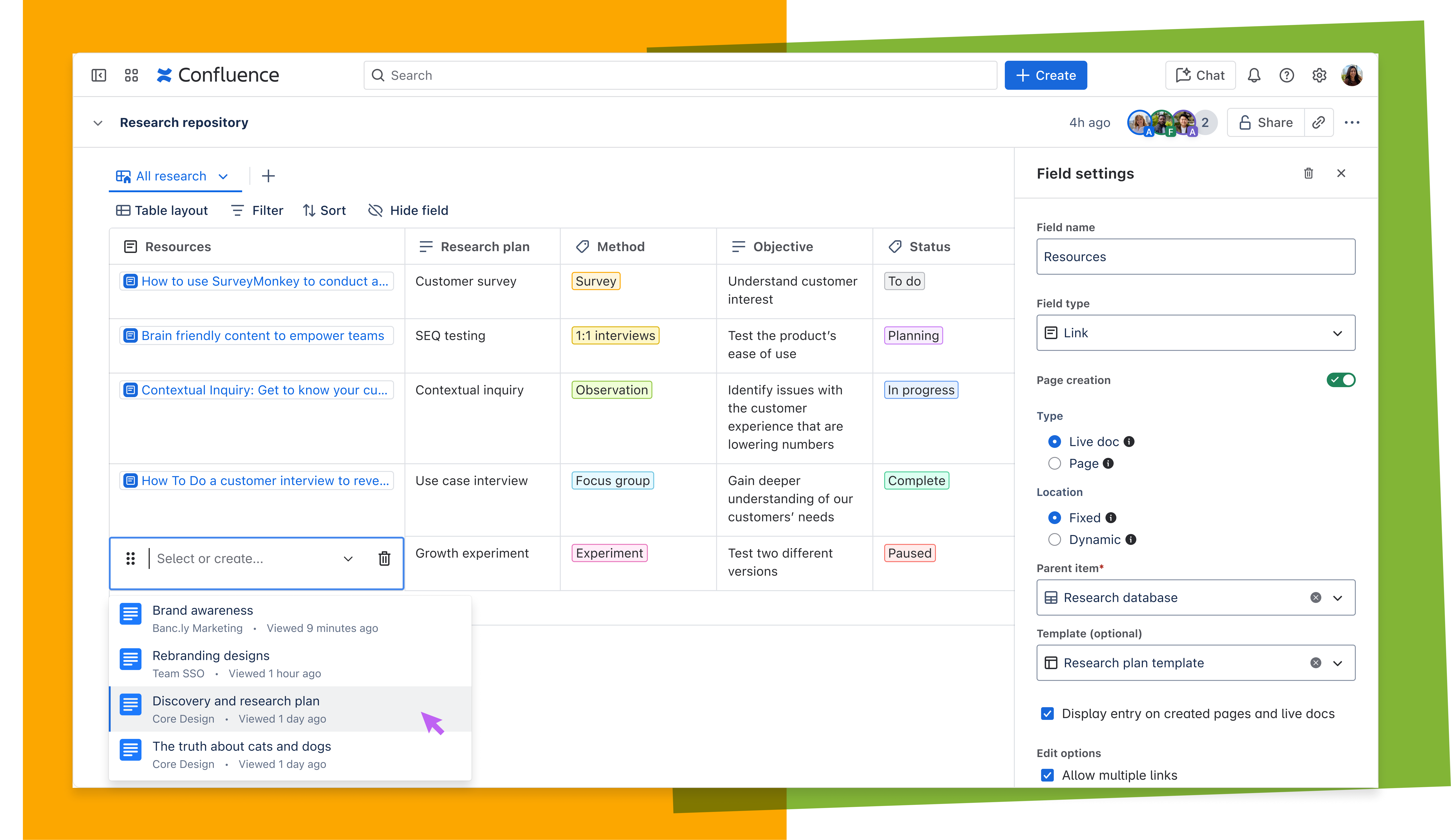
Starte mit einem Seitenlink-Feld und aktiviere die Seitenerstellung im Bereich mit den Einstellungen. Sobald die Funktion aktiviert ist, kannst du entscheiden, wo die neuen Seiten angezeigt werden sollen:
- Feste Position: Alle Seiten werden als Unterseiten einer bestimmten übergeordneten Seite erstellt.
- Dynamische Position: Die Seiten werden überall dort angezeigt, wo du gerade arbeitest, z. B. in der Datenbank selbst oder auf jeder Seite, in die sie eingebettet sind.
Du kannst auch eine Confluence-Vorlage für diese Seiten auswählen. Auf diese Weise folgt jede neue Seite derselben Struktur – kein Rätselraten, keine ignorierten Vorlagen mehr. Eine Vorlage ist eine einfache Möglichkeit, Ordnung und Struktur in deine Inhalte zu bringen, egal ob du Dokumentationen, Briefings oder Besprechungsnotizen erstellst.
2. Datenbanken verknüpfen und eine einheitliche Informationsquelle nutzen
Manchmal reicht eine einzige Datenbank einfach nicht aus. Vielleicht hast du einen Master-Inhaltskalender erstellt und musst in einem Kampagnen-Tracker darauf verweisen. Oder du verwaltest Anforderungen für mehrere Produktbereiche und möchtest, dass alles miteinander verbunden bleibt, ohne dass Arbeit doppelt gemacht wird.
Mit dem Eintragsverküpfungsfeld kannst du in einer Datenbank auf Einträge einer anderen Datenbank verweisen. Es zeigt das erste geordnete Feld aus der Quelldatenbank an, wobei das Titelfeld des Eintrags als Anzeigename verwendet wird.
Um mehr Kontext, wie Status, Besitzer oder Fälligkeitsdatum, einzubeziehen, kannst du ein Feld für die Eintragsverknüpfungsdetails hinzufügen und auswählen, welche Werte aus dem verknüpften Eintrag abgerufen werden sollen.
Durch diese Konfiguration bleiben die Daten projektübergreifend korrekt und vernetzt, während jedes Team eine auf seine Bedürfnisse zugeschnittene Ansicht erhält.
3. Einzelnen Datenbankeintrag direkt in eine andere Seite einbetten
Vielleicht bettest du bereits komplette Datenbanken in Confluence-Seiten mit intelligenten Links ein, aber manchmal brauchst du nur ein bestimmtes Element. Zum Glück kannst du ganz einfach eine einzelne Zeile aus deiner Datenbank überall in Confluence einbetten.
Klicke auf den Ziehgriff neben der gewünschten Zeile, wähle Verknüpfung zum Eintrag kopieren und füge sie in eine beliebige Seite ein. Sie wird automatisch als kompakte, bearbeitbare Karte angezeigt.
Und hier ist das Beste: Die eingebettete Karte kann bearbeitet werden (sofern du die entsprechenden Berechtigungen hast), und alle deine vorgenommenen Änderungen werden automatisch überall synchronisiert, wo sie erwähnt wird. Es ist eine einfache Möglichkeit, wichtige Details – wie eine Aufgabe, ein Asset oder eine Entscheidung – auf ordentliche Weise hervorzuheben.
4. Massenbearbeitung von Zellen nutzen, um Zeit zu sparen und Fehler zu reduzieren
Dieselbe Änderung in mehreren Zeilen vorzunehmen, muss nicht aufwendig sein. Mit der Massenbearbeitung kannst du Felder in Sekundenschnelle aktualisieren – du musst dich nicht mehr nacheinander durch die Einträge klicken.
Klicke dazu bei gedrückter Umschalt-Taste auf die Zellen, die du aktualisieren möchtest (sie müssen sich in derselben Spalte befinden), klicke auf die rechte Maustaste und wähle dann Massenbearbeitung aus. Gib den neuen Wert einmal ein und er wird sofort auf jede ausgewählte Zelle angewandt.

Die Funktion eignet sich hervorragend, um neuen Aufgaben schnell Verantwortliche zuzuweisen, den Status von Blogposts zu "In Überprüfung" zu aktualisieren oder eine gemeinsame Deadline für mehrere Zeilen zu korrigieren. Sie wird unerlässlich, wenn deine Datenbank wächst und Aktualisierungen häufiger werden.
5. Nach mehreren Feldern sortieren, um die Transparenz zu verbessern
Wenn deine Datenbank wächst, reicht eine einzige Sortieroption möglicherweise nicht aus. Vielleicht musst du Aufgaben nach Priorität organisieren und dann anhand des Fälligkeitsdatums entscheiden, was zuerst kommt. Oder du musst Assets nach Kategorien gruppieren und sie alphabetisch auflisten, damit alles übersichtlich bleibt.
Mit der Mehrfachsortierung kannst du genau kontrollieren, wie die Einträge sortiert werden, um die wichtigsten Informationen anzuzeigen. Klicke auf das Symbol zum Sortieren über deiner Datenbank, um den Sortierbereich zu öffnen, und wähle dann Sortierung hinzufügen, um mehrere Felder zu stapeln.
Du kannst sie jeweils in aufsteigender oder absteigender Reihenfolge einstellen und sie nach Bedarf neu anordnen. Wenn zum Beispiel mehrere Aufgaben mit "Hoher Priorität" gekennzeichnet sind, kannst du diese nach Fälligkeitsdatum sortieren, sodass der dringendste Vorgang an erster Stelle steht.
Diese kleine Änderung hilft Teams, Vorgänge schnell zu priorisieren und Daten in einem Format zu präsentieren, das den Bedürfnissen der Stakeholder entspricht.
6. Schnelle Berechnungen durchführen, ohne Confluence zu verlassen
Musst du Budgets summieren, durchschnittliche Umfragewerte berechnen oder die Mitarbeiterzahl eines Projekts verfolgen? Das kannst du alles direkt in deiner Datenbank erledigen – es sind keine zusätzlichen Tabellen erforderlich.
Bewege den Mauszeiger einfach über ein Zahlenfeld, um die Schaltfläche Berechnen anzuzeigen, oder klicke auf den Ziehpunkt des Feldes und wähle Berechnen im Dropdown-Menü.
Wähle aus Optionen wie Summe, Durchschnitt, Minimum, Maximum und mehr. Du kannst auch Werte, leere Felder oder eindeutige Einträge zählen – perfekt für Budget-Tracking, Kampagnenleistung oder Kundenzufriedenheitswerte.
Möchtest du noch einfacher auf deine Tabellen verweisen können? Wechsle zu den Anzeigeeinstellungen, wähle das Layout Tabelle und aktiviere Einträge nummerieren, um jede Zeile automatisch zu nummerieren.

Diese integrierten Tools helfen dir, schneller voranzukommen und intelligentere Entscheidungen mit den Daten zu treffen, die du bereits hast. Kein Exportieren oder Wechseln zwischen Tabs – nur übersichtliche Echtzeit-Einblicke direkt in Confluence.
7. Metadaten von Confluence-Seiten direkt in deiner Datenbank bearbeiten
Die Verwaltung von Metadaten auf Dutzenden von Confluence-Seiten – wie Blogposts oder Dokumentationen – muss keine mühsame manuelle Arbeit sein. Mit der richtigen Konfiguration kannst du den Seitenstatus und Beschriftungen über eine einzige Datenbankansicht aktualisieren.
Um alles an einem Ort zu verwalten, fügst du zunächst deine Seiten zur Datenbank hinzu. Du kannst das gesammelt mit der Option Confluence-Import tun (zu finden unter "Vorlagen und Import" im Einrichtungsmenü). Oder du fügst ein Seitenverknüpfungsfeld hinzu und suchst nach Seiten, um sie nacheinander hinzuzufügen.
Sobald deine Seiten eingefügt sind, fügst du die Felder Seitenstatus oder Seitenbeschriftung hinzu, um die Metadaten von jeder Seite anzuzeigen. Diese Felder bleiben mit den verknüpften Seiten synchronisiert. Wenn du also einen Status oder eine Kennzeichnung in der Datenbank aktualisierst, wird dies sofort auf die Originalseite angewandt.

Diese optimierte Konfiguration macht es einfacher, große Inhaltsmengen ohne das übliche Hin und Her zu verwalten. Du kannst alles verfolgen, aktualisieren und anpassen – direkt von einem Ort aus.
Bonus: Alles mit Ansichten und Layouts zusammenführen
Ansichten und Layouts machen deine Datenbanken nicht nur funktional, sondern auch benutzerfreundlich. Ganz gleich, ob du Aufgaben, Assets oder Dokumentationen organisierst – mit der richtigen Ansicht lassen sich Informationen leichter erfassen und nutzen.

Wähle aus drei Layoutoptionen – Tabelle, Karte oder Board – je nach Inhalt und Zielgruppe. Verwende zum Beispiel:
- die Tabellenansicht für strukturierte Projektdaten und Zeitpläne
- die Kartenansicht, um Creatives oder Blog-Ideen zu durchsuchen
- die Board-Ansicht (Kanban-Stil) für Workflows und die Aufgabenverfolgung
Du kannst jede Ansicht mit Filtern, Sortierungen und versteckten Feldern anpassen, um genau zu kontrollieren, was angezeigt wird. Du brauchst mehrere Ansichten für dieselben Daten? Erstelle und speichere benutzerdefinierte Ansichten: Die Geschäftsleitung erhält einen vollständigen Überblick, während das Team nur die Aufgaben sieht, die für es relevant sind.
So bleiben alle über die Fortschritte informiert, ohne dass Daten dupliziert oder separate Seiten gepflegt werden müssen.
Das volle Potenzial von Confluence-Datenbanken nutzen
Confluence-Datenbanken sind mehr als nur Tabellen. Sie sind ein leistungsstarkes System, das deinem Team hilft, schneller zu planen, effektiver zusammenzuarbeiten und sich zu koordinieren. Ob du Inhalte verwaltest oder Lieferfristen überwachst – die Datenbankfunktionen geben deinem Workflow Klarheit und Struktur.
Starte anfangs mit einer einzigen Tabelle. Füge dann Funktionen wie die Erstellung von Seitenvorlagen, verknüpfte Einträge und benutzerdefinierte Ansichten hinzu, um Reibungsverluste zu reduzieren und Klarheit in dynamische Projekte zu bringen.
Starte noch heute mit Confluence-Datenbanken und sieh selbst, wie viel mehr dein Team mit weniger Aufwand und besserer Übersicht erreichen kann.